


  |  | ||
Este capítulo descreve a forma como a lista de ficheiros guardados é apresentada.
Para apresentar a lista de ficheiros guardados, prima [Selec fich guard] no ecrã inicial do scanner.
Os itens de função apresentados funcionam como teclas de selecção. Prima um item para o seleccionar ou especificar. Quando selecciona ou especifica um item no painel do visor, este fica realçado como ![]() . As teclas que não podem ser seleccionadas aparecem como
. As teclas que não podem ser seleccionadas aparecem como ![]() .
.
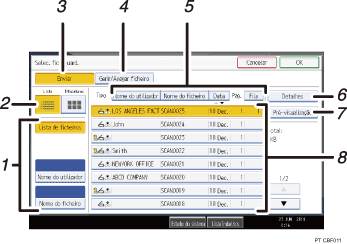
Teclas para procurar ficheiros
Prima para mudar para os ecrãs de procura de ficheiros por nome de utilizador ou nome de ficheiro ou para o ecrã de visualização de todos os ficheiros.
Lista / Miniaturas
Pode seleccionar se pretende apresentar os ficheiros guardados como lista ou como miniaturas.
[Enviar]
Prima aqui para entregar ou enviar um ficheiro guardado através de e-mail ou da função Scan to Folder.
[Gerir/Apagar ficheiro]
Prima aqui para eliminar ficheiros guardados ou alterar os dados dos ficheiros.
Teclas para ordenar ficheiros
Prima para ordenar os ficheiros utilizando o item seleccionado. Seleccione novamente o mesmo item para ordenar pela ordem inversa. No entanto, os ficheiros não podem ser ordenados pela ordem de entrega inversa.
[Detalhes]
Prima aqui para apresentar detalhes acerca do ficheiro seleccionado.
[Pré-visualização]
Prima aqui para apresentar uma pré-visualização do ficheiro seleccionado. Para mais informações, consulte "Verificar um ficheiro guardado seleccionado a partir da lista".
Lista de ficheiros guardados
Apresenta a lista de ficheiros guardados.
Se o ficheiro que pretende seleccionar não estiver apresentado na lista, prima [![]() ] ou [
] ou [![]() ] para percorrer o ecrã. Se tiver sido especificada uma palavra-passe para um ficheiro, aparece o ícone de uma chave à esquerda do nome de utilizador do ficheiro.
] para percorrer o ecrã. Se tiver sido especificada uma palavra-passe para um ficheiro, aparece o ícone de uma chave à esquerda do nome de utilizador do ficheiro.
![]()
Dependendo da definição de segurança, alguns ficheiros poderão não aparecer na lista.
Os ficheiros guardados com funções diferentes da função de scanner não aparecem neste ecrã.